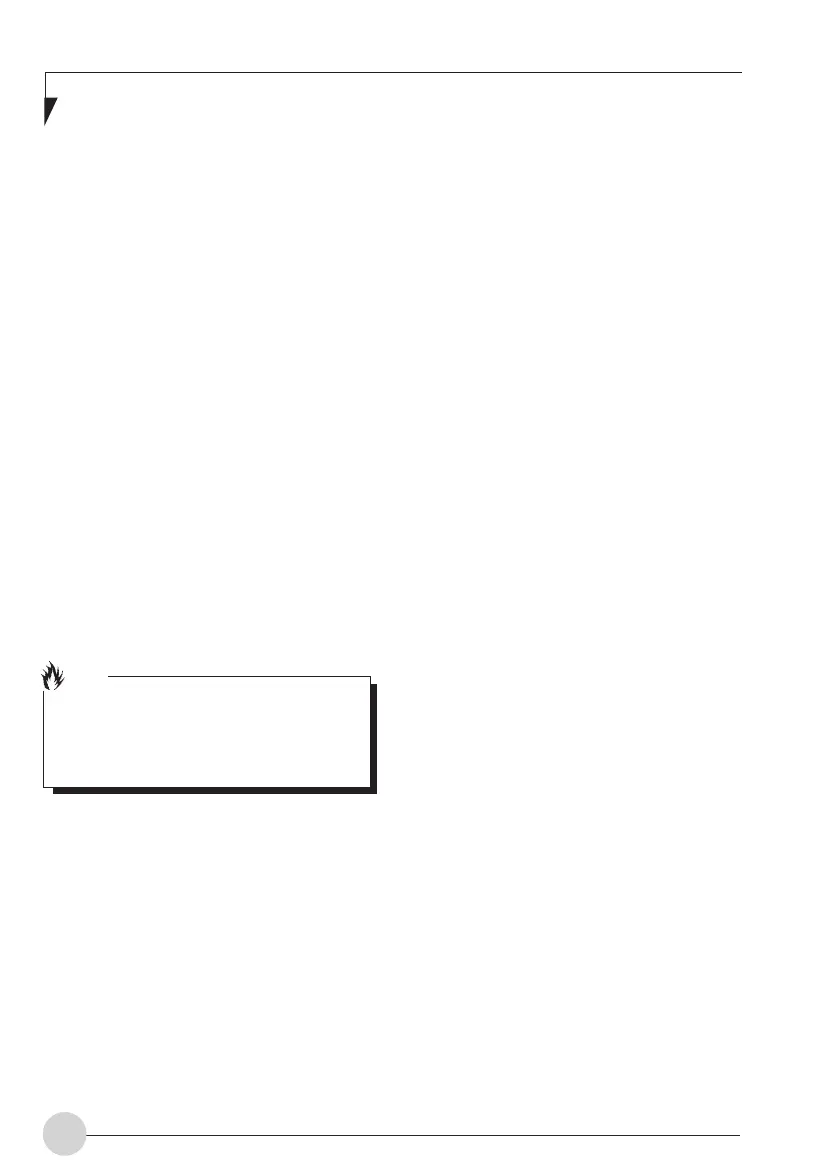52
7. 點擊 [重新整理],然後從 [有效的網路] 視窗
選擇連接 SSID。點擊 [配置] 並執行步驟 7。
如果列表中沒有出現訪問點的 SSID,則點擊
[新增]。將會顯示 [無線網路內容]。
8. 如果還沒有選擇“組織”選項卡則請選擇。
9. 鍵入連結至無線 LAN 所需的資訊。
a.
鍵入網路名稱(SSID)。(例如,用低於
33 個 ASCII 代碼鍵入的所需網路的名稱)。
對於 ad hoc 連接:分配給所有已連接的個
人電腦相同的網路名稱。
對於訪問點(下部構造)連接:分配適當
的 SSID。SSID 必須與訪問點的 SSID 相
同。請參閱訪問點使用手冊,或者與網路
管理員聯繫。
b. 對於 ad hoc 連接,要確認以下畫面。對於
訪問點(下部構造)連接,去除以下畫面
的確認標記:[這是電腦對電腦(ad hoc)
網路連線;無線訪問點不可用]
10. 輸入 WEP 密鑰為通訊資料編碼。
強烈建議輸入網路密鑰為通訊資料編碼。如
果不輸入網路密鑰,從網路可以訪問所有有
無線 LAN 功能的個人電腦,這樣會有資料被
其它用戶盜竊或損壞的危險。
注意
a. 選擇 [啟用資料加密(WEP)] 核取方塊
對於 ad hoc 連接:去除 [網路認證(共有模
式)] 核取方塊上的確認標記。
對於訪問點(下部構造)連接:如果要被
訪問的訪問點配置了共用密鑰授權,確認
[網路認證(共有模式)] 核取方塊。
對於開放系統認證,去除確認標記。對於
訪問點設定,請參閱訪問點使用手冊。
b. 去除 [自動提供的密鑰] 核取方塊上的確認
標記。
c.
在 [網路密鑰] 中輸入資料。根據鍵入字元或
數字的數量,將會自動確認該密鑰是 ASCII
字元碼還是十六進制碼。
• 用五個或十三個按照 ASCII 字元碼格式字
元鍵入密鑰。能用作“網路密鑰”的字元
如下所示:0-9,A-Z,_(底線),或,
• 用 10 個或 26 個按照十六進制字元碼格式
字元鍵入密鑰。能用作“網路密鑰”的字
元如下所示:0-9,A-Z,a-f
對於 ad hoc 連接:為所有要連接的個人電
腦分配相同的網路密鑰。
對於訪問點(下部構造)連接:分配被編
入訪問點的相同網路密鑰。關於這個設
定,請參閱訪問點使用手冊或者與網路管
理員聯繫。
